FAQ

Allgemeines
Synchronisation auf mehrere Geräte
Mit der Funktion Cloud Sync kannst du deine Daten auf mehere Geräte synchroisieren.
Um Cloud Sync zu aktivieren muss zuerst ein Cloud Sync Konto erstellt werden:
Mehr -> Cloud Sync -> Konto erstellen
Mit dem erstellten Konto kannst du dich dann auf dem 2. Gerät anmelden:
Mehr -> Cloud Sync -> Anmelden
Nach dem Anmelden werden alle Daten zwischen den Geräten automatisch synchronisiert.
Das Cloud Sync Konto ist nicht an ein bestimmtes Apple oder Google Konto gebunden. Es lässt sich also auch von unterschiedlichen Personen auf unterschiedlichen Plattformen (iOS, Mac oder Android) verwenden. Man benötigt allerdings die Pro-Version auf allen Geräten um sich mit dem Konto anmelden zu können.
Wechselschicht / Rotation
Mit der Funktion Rotation können sich wiederholende Schichtfolgen eingetragen werden. Pro Eingabe können maximal 2 Jahre ausgewählt werden. Du kannst allerdings auch mehrmals 2 Jahre hintereinander eingeben.
Diese Funktion findest du in der Editor-Box ganz rechts unter Rotationen. Ein Hilfevideo zum Erstellen und Eintragen von Rotationen kannst du hier anschauen:
Schichtrotation eintragen
Zum Löschen einer Rotation aus dem Kalender kannst du die Mulit-Editierfunktion verwenden. Details findest du unter Mehrere Einträge löschen und kopieren.
Mehrere Einträge löschen und kopieren
Mit der Mulit-Editierfunktion im Bereich Rotationen kannst du mehrere Schichten im Kalender kopieren oder löschen.
Diese Funktion erreichst du in der Editor-Box ganz rechts unter Rotationen :
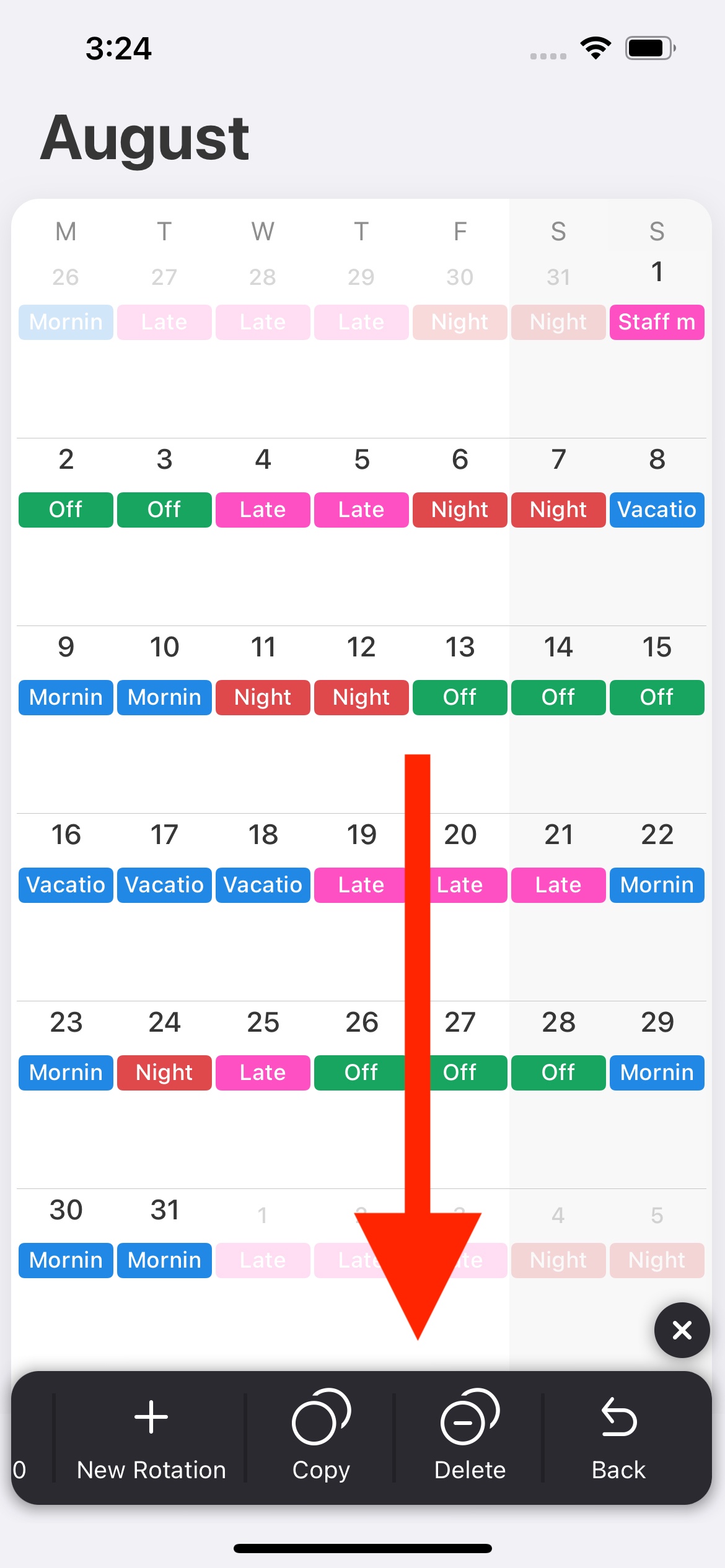
Auswertungen
Überstunden und Sollstunden
Für Überstunden gibt es kein eigenes Eingabefeld, du kannst aber die Ende-Zeit der Schicht im Kalender anpassen und Überstunden über deine Sollstunden errechnen lassen.
Sollstunden kannst du in den Einstellungen zur Überstunden-Auswertung ändern. Die Einstellungen erreichst du über den 3-Punkte Knopf an der Überstunden-Auswertung:
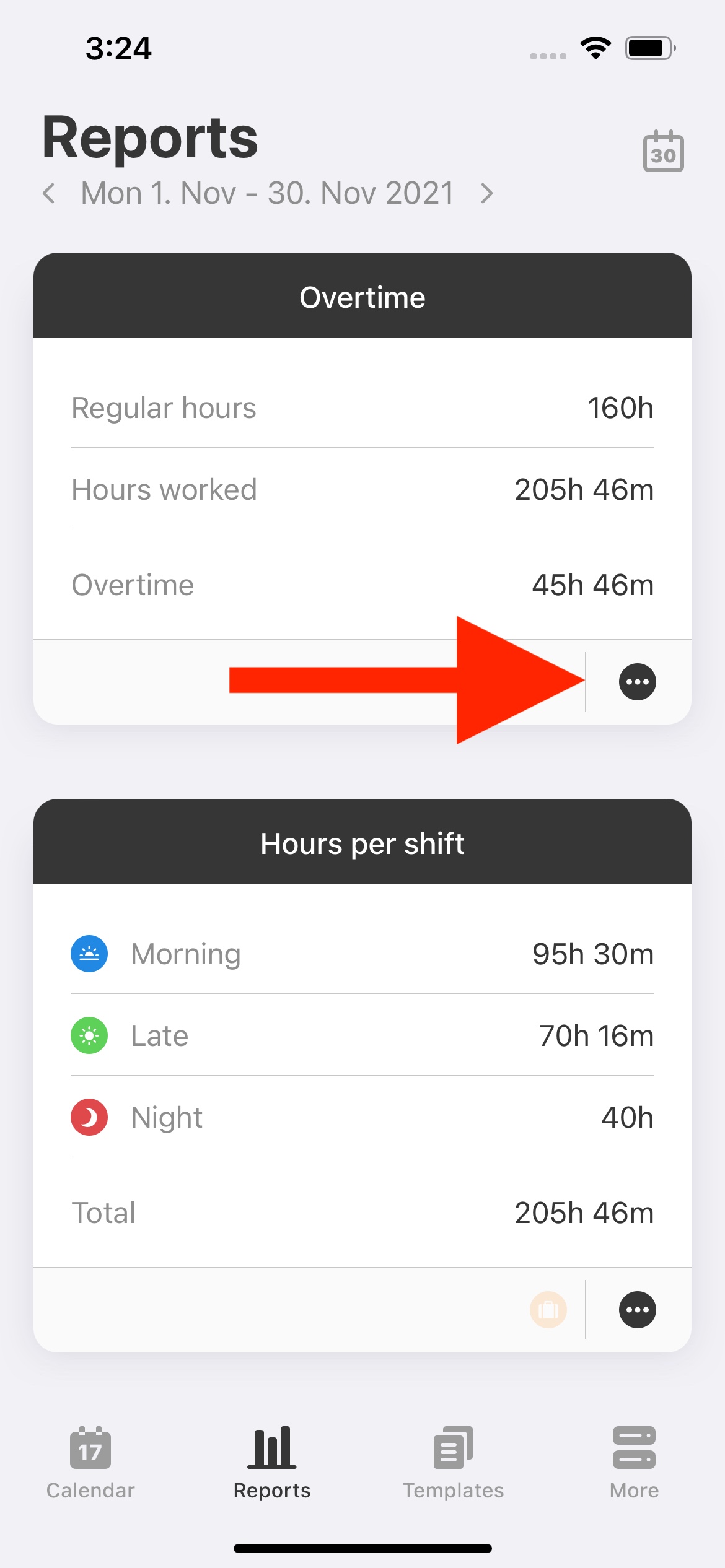
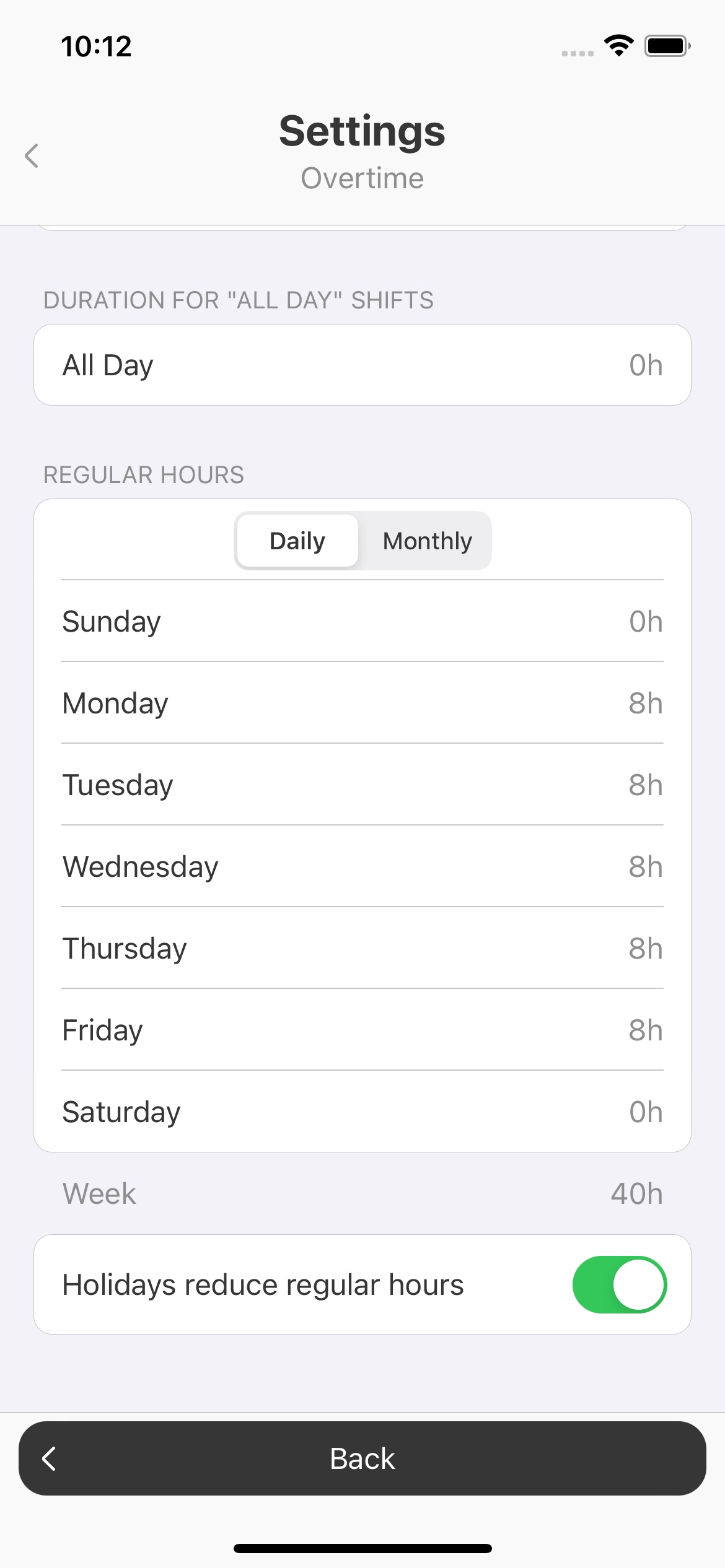
Externe Kalender
Externe Kalender anzeigen (z.B. Google Kalender)
Externe Kalender wie z.B. Google Kalender müssen in der Einstellungen App des Betriebssystems eingerichtet werden. Danach können sie in Supershift zur Anzeige oder für den Export ausgewählt werden.
Kalender Export mit unterschiedlichen Farben
Jeder Kalender für den Export kann nur eine Farbe haben. Wenn du die Schichten mit unterschiedlichen Farben exportieren möchtest, dann kannst du mehrere Kalender mit unterschiedlichen Farben anlegen (z.B. in Google Kalender). Diese lassen sich dann über Schicht-Kalender einzelnen Schichten zuordnen:
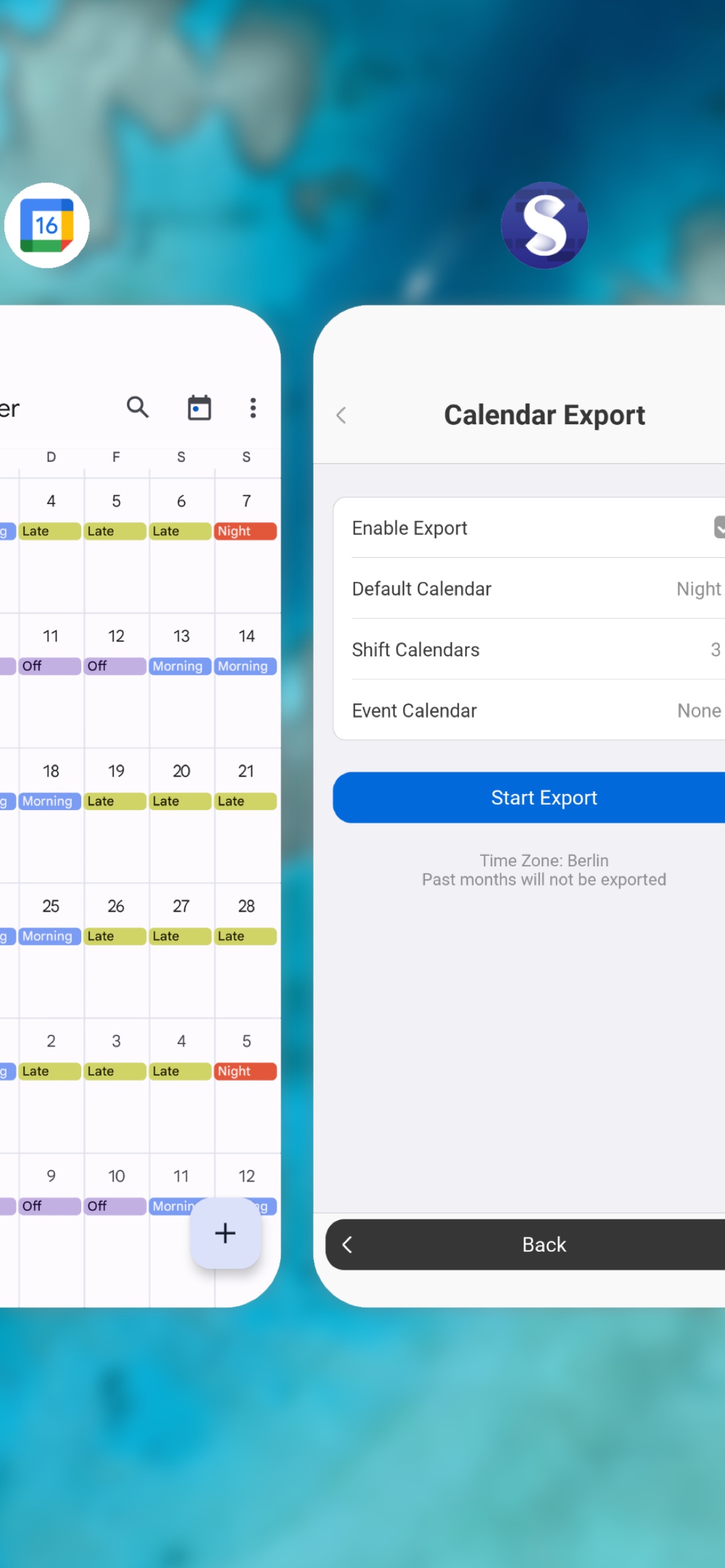
Doppelte Einträge nach dem Export in externen Kalender
Doppelte Einträge können vorkommen wenn der Kalender-Export auf mehreren Geträten gleichzeitig eingerichtet ist (z.B. Smartphone und Tablet). Um dopplete Einträge zu vermeiden darf der Export nur auf einem der Geräte aktiviert sein.
Noch Fragen?
Schreibe eine E-Mail an support@supershift.app
